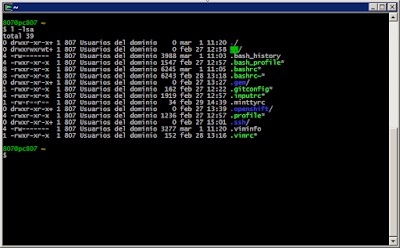Configurant una aplicació Symfony 2 (catalan)
Continuant amb el post anterior, anem a configurar una aplicació PHP feta amb el framework Synfony, després de la instal.lació. El primer que hem de tocar és el fitxer "config.php" que es troba a: /path/web/config.php Si executem l'aplicació a localhost: http://localhost/path/web/config.php Ens farà un diagnostic de la nostra instal.lació. Una de les primeres coses que haurem de fer, és donar permisos de escriptura a la carpeta cache i logs de l'aplicació symfony. El més fàcil és esborrar els fitxers que contenent i dona'ls-hi els permissos adients. rm -rf app/cache/* rm -rf app/logs/* chmod 777 app/cache chmod 777 app/logs També haurem de instal.lar el mòdul Intl de php per tenir suport d'altres idiomes a l'aplicació per defecte de synfony. En Ubuntu: sudo apt-get install php5-intl Reiniciem el servidor de apache per a que es carreguin els canvis. sudo service apache2 restart